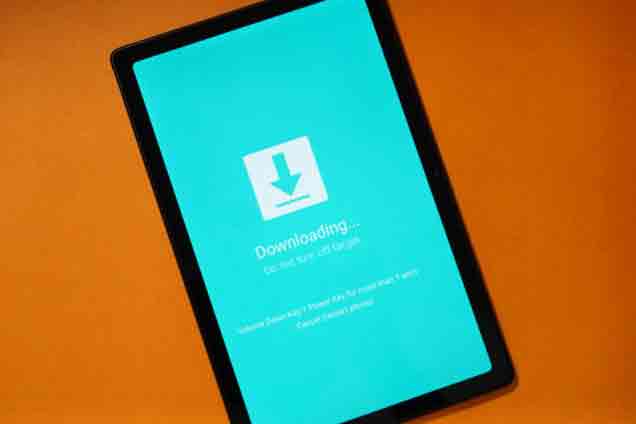
Se você se entregou a coisas como modificação de software, flashing, etc., em algum momento, pode ser necessário entrar nos modos de download e restauração. Esses modos são usados ao atualizar o firmware oficial usando Odin, realizar uma redefinição de dados de fábrica, fazer sideload de atualizações OTA, etc.
Mesmo para um usuário comum, conhecer esses modos de pré-inicialização e como iniciar o tablet neles pode ser útil em várias situações. Neste guia, mostraremos como entrar no modo de download e no modo de recuperação no Samsung Galaxy Tab A7 10.4 (2020) usando duas maneiras diferentes: (1) combinação de botões físicos e (2) comandos ADB.
Antes de começarmos, vamos ajudá-lo a entender brevemente quais são esses modos de inicialização e quando e por que você pode precisar inicializar sua guia neles.
O que é o modo de download?
O modo de download no Galaxy Tab A7 é um modo de pré-inicialização dedicado que permite que você faça o flash de binários oficiais e personalizados para o seu tablet por meio do programa Samsung Odin.
Quando se trata de aplicativos práticos, o modo de download geralmente é usado para realizar a instalação oficial do firmware para atualização manual de software, desbloqueio e até mesmo para instalar uma recuperação personalizada como TWRP ou firmware AP atualizado para fazer o root.
O que é o modo de recuperação?
O modo de recuperação no Galaxy Tab A7 é uma partição inicializável onde o console de recuperação oficial é pré-instalado pelo fabricante.
Ele pode ser usado para executar uma variedade de tarefas para redefinir o telefone a partir de um ciclo de inicialização ou para solucionar problemas relacionados ao software. Essas tarefas incluem a redefinição de dados de fábrica, o sideload de atualizações OTA e muito mais.
Caso você tenha uma recuperação personalizada instalada em vez da recuperação de estoque, você pode usá-la para instalar ROM / kernel / mod personalizado, realizar backups NANDroid, formatar / limpar partições, soluções de root como Magisk e muito mais.
Como entrar nos modos de download e recuperação no Galaxy Tab A7 10.4
A inicialização do seu Galaxy Tab A7 no Fastboot e no Recovery Mode pode ser feita de duas maneiras / métodos diferentes. Ambos os métodos foram discutidos abaixo, juntamente com as instruções relacionadas.
Método 1: usando a combinação de botões físicos
A primeira maneira de entrar no modo de download / recuperação no Galaxy Tab A7 é pressionar uma combinação de botões dedicados. Este método é frequentemente o método preferido e mais usado.
- Para começar, você deve primeiro desligar completamente o Galaxy Tab A7. Para fazer isso, basta pressionar e segurar o botão liga / desliga para abrir o menu de energia e selecionar "Desligar".
- Agora, use a seguinte combinação de botões:
- Para entrar no modo de download, mantenha pressionadas as teclas “Aumentar volume” e “Diminuir volume” e conecte o tablet ao computador via USB.
- Para entrar no modo de recuperação, basta manter pressionadas as teclas Aumentar volume e Energia juntas.
- Solte as teclas assim que o tablet entrar no modo de inicialização designado.
Método 3: usando comandos ADB
A segunda maneira de inicializar o Galaxy Tab A7 no modo de download e recuperação é usar comandos ADB. Este método é geralmente preferido quando você já está negociando com o ADB.
Para usar esse método, você precisa ter a depuração USB habilitada em seu tablet, ADB instalado em seu PC e algum conhecimento básico de sintaxe de linha de comando. Além disso, se você estiver executando em um computador Windows, certifique-se de ter os drivers USB mais recentes da Samsung instalados.
Após executar as etapas acima, siga as etapas listadas abaixo.
- Conecte seu Galaxy Tab A7 ao computador usando o cabo USB.
- Portanto, verifique se a depuração USB está ativada no seu tablet.
- Agora inicie a linha de comando em seu computador no mesmo diretório onde o ADB está instalado.
- Digite o seguinte comando para garantir que o PC possa reconhecer o tablet via ADB e estabelecer uma conexão correta:
dispositivos adb
- Se você estiver usando o ADB pela primeira vez, verá um prompt para permitir a depuração USB. Em seguida, pressione “Permitir”.
- Agora digite o seguinte comando ADB dependendo de como você deseja que seu tablet inicialize.
- Para entrar no modo de download no seu Galaxy Tab A7, use:
Download de reinicialização do AdB
- Para entrar no modo de recuperação no seu Galaxy Tab A7, use:
Recuperação do reinício do AdB
- Para entrar no modo de download no seu Galaxy Tab A7, use:
Isso é tudo! Você acabou de aprender como acessar os diferentes modos de download no seu OnePlus 8T de três maneiras diferentes. Novamente, esses modos devem ser úteis se você quiser redefinir os dados de fábrica, atualizar o firmware de estoque para atualização manual de software, instalar a recuperação personalizada do TWRP, fazer root no seu tablet e muito mais.
Se você tiver alguma dúvida sobre como usar esses modos de pré-inicialização ou as instruções, não hesite em perguntar.


























